Windows에서 코드 43 오류를 수정하는 방법
Code 43 오류는 여러 오류 중 하나입니다. 장치 관리자 오류 코드. 때 생성됩니다. 기기 관리자 하드웨어가 특정 유형의 지정되지 않은 문제가 있다고 Windows에 보고했기 때문에 하드웨어 장치를 중지합니다.
코드 43 오류는 무엇을 의미합니까?
이 일반 메시지는 실제 하드웨어 문제가 있음을 의미하거나 단순히 Windows에서 식별할 수 없지만 하드웨어가 영향을 받고 있다는 드라이버 오류가 있음을 의미할 수 있습니다.
거의 항상 다음과 같은 방식으로 표시됩니다.
문제가 보고되었기 때문에 Windows에서 이 장치를 중지했습니다. (코드 43)
Code 43과 같은 장치 관리자 오류 코드에 대한 세부 정보는 다음을 수행할 때 사용할 수 있습니다. 기기 상태 보기 속성에서.
Code 43 오류는 장치 관리자의 모든 하드웨어 장치에 적용될 수 있지만 대부분의 Code 43 오류는 프린터, 웹캠, iPhone 및 관련 주변 장치와 같은 비디오 카드 및 USB 장치에 나타납니다.
장치 관리자 오류 코드는 장치 관리자 전용입니다. Windows의 다른 곳에서 Code 43 오류가 표시되면 시스템 오류 코드, 장치 관리자 문제로 해결해서는 안 됩니다.
Windows 10, Windows 8, Windows 7, Windows Vista, Windows XP 등을 포함한 모든 Microsoft 운영 체제에서 Code 43 장치 관리자 오류가 발생할 수 있습니다.
코드 43 오류를 수정하는 방법
Code 43 오류를 해결하려면 다음 단계를 순서대로 수행하십시오. 이 메시지는 일반적이므로 표준 문제 해결 단계가 먼저 수행됩니다.
-
컴퓨터 다시 시작 아직 하지 않았다면.
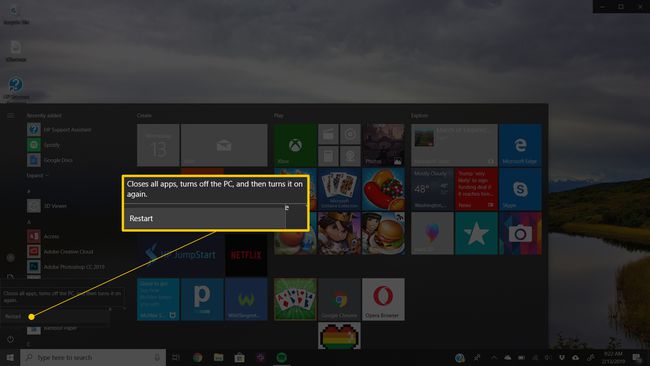
장치에 표시되는 오류 코드 43은 하드웨어의 일시적인 문제로 인해 발생했을 가능성이 항상 있습니다. 그렇다면 컴퓨터를 다시 시작하면 Code 43 오류가 수정될 수 있습니다.
일부 사람들은 컴퓨터 전원을 완전히 껐다가(단순히 다시 시작하는 것이 아니라) 다시 켜면 USB 장치에서 소스인 경우 Code 43 경고가 수정되었다고 보고했습니다. 랩톱의 경우 전원을 끄고 배터리를 제거하고 몇 분 정도 기다렸다가 배터리를 다시 끼우고 컴퓨터를 시작합니다.
-
장치를 다른 컴퓨터에 연결한 다음 거기에서 올바르게 꺼냅니다. 컴퓨터에 다시 연결하여 코드 43 오류가 수정되는지 확인합니다.
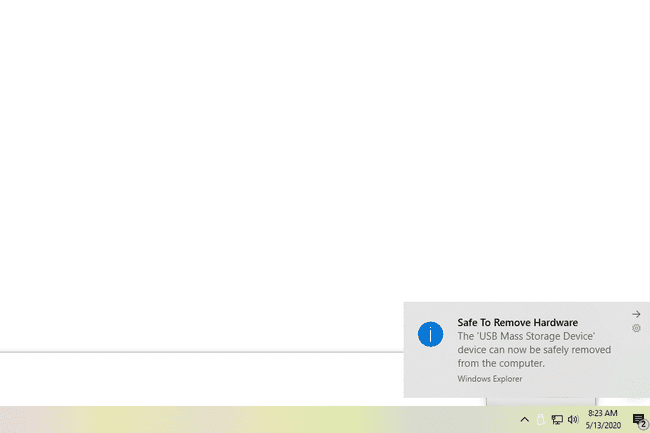
이것을 테스트할 다른 컴퓨터가 있는 경우 아래의 더 복잡한 단계로 이동하기 전에 이 작업을 시도하십시오.
-
코드 43 오류가 발생하기 직전에 장치를 설치했거나 장치 관리자에서 변경했습니까? 그렇다면 변경 사항으로 인해 Code 43 오류가 발생했을 수 있습니다. 가능하면 변경을 취소하고 PC를 다시 시작한 다음 Code 43 오류를 다시 확인하십시오.
변경 사항에 따라 일부 솔루션에는 다음이 포함될 수 있습니다.
- 새로 설치된 장치 제거 또는 재구성
- 드라이버 롤백 업데이트 이전 버전으로
- 시스템 복원 사용 최근 장치 관리자 관련 변경 사항을 실행 취소하려면
-
장치 비활성화 그리고 다시 활성화. 이 단계를 통해 Windows는 장치 구성을 새롭게 살펴볼 수 있습니다.
이것은 매우 간단한 수정처럼 들릴 수 있습니다. 그러나 이 절차는 컴퓨터가 Code 43 오류를 수정하는 데 필요한 모든 것일 수 있습니다.
-
장치용 드라이버 재설치. 장치 드라이버를 제거했다가 다시 설치하는 것은 코드 43 오류에 대한 가능한 솔루션입니다.
USB 장치가 코드 43 오류를 생성하는 경우 제거 모든 장치 드라이버 재설치의 일부로 장치 관리자의 범용 직렬 버스 컨트롤러 하드웨어 범주 아래에 있습니다. 여기에는 USB 대용량 저장 장치, USB 호스트 컨트롤러 및 USB 루트 허브가 포함됩니다.
위에 링크된 지침과 같이 드라이버를 올바르게 다시 설치하는 것은 단순히 드라이버를 업데이트하는 것과는 다릅니다. 전체 드라이버 재설치에는 현재 설치된 드라이버를 완전히 제거한 다음 Windows에서 처음부터 다시 설치하도록 하는 작업이 포함됩니다.
-
장치의 드라이버 업데이트. 장치에 대한 최신 드라이버를 설치하면 Code 43 오류를 수정할 수도 있습니다.
드라이버 업데이트로 Code 43 오류가 제거되면 4단계에서 다시 설치한 저장된 Windows 드라이버가 손상되었거나 잘못된 드라이버였을 수 있습니다.
최신 Windows 서비스 팩 설치. Microsoft의 서비스 팩 또는 Windows용 기타 패치 중 하나에 Code 43 오류를 일으킬 수 있는 수정 사항이 포함되어 있을 수 있으므로 완전히 업데이트되지 않은 경우 지금 업데이트하십시오.
BIOS 업데이트. 일부 상황에서는 오래된 BIOS가 장치에 특정 문제를 일으켜 Windows에 문제를 보고하도록 하여 코드 43 오류를 일으킬 수 있습니다.
장치를 컴퓨터에 연결하는 데이터 케이블이 있는 경우 교체합니다. Code 43 오류에 대한 이 잠재적 수정은 USB 또는 FireWire 장치와 같은 외부 장치에서 오류가 표시되는 경우 가장 유용합니다.
-
구매 전원 USB 장치에 대해 Code 43 오류가 표시되는 경우 USB 허브. 일부 USB 장치는 컴퓨터에 내장된 USB 포트가 제공할 수 있는 것보다 더 많은 전력이 필요합니다. 이러한 장치를 전원이 공급되는 USB 허브에 연결하면 이러한 문제가 해결됩니다.
2021년 최고의 USB 허브 7가지 -
하드웨어를 교체합니다. 장치 자체의 문제로 인해 Code 43 오류가 발생할 수 있으며, 이 경우 하드웨어 교체가 다음 논리적 단계입니다. 대부분의 경우 이것은 Code 43 오류에 대한 해결책이지만 더 쉽고 무료인 소프트웨어 기반 문제 해결 아이디어를 먼저 시도하십시오.
하드웨어 문제가 Code 43 오류의 원인이 아니라고 확신하는 경우 다음을 시도할 수 있습니다. Windows의 복구 설치. 작동하지 않으면 시도하십시오. 윈도우 클린 설치. 둘 다 권장하지 않습니다. ~ 전에 하드웨어를 교체하지만 다른 옵션이 없는 경우 시도해 봐야 할 수도 있습니다.
가능성은 거의 없지만 장치가 사용 중인 Windows 버전과 호환되지 않는 또 다른 가능성이 있습니다. 항상 확인할 수 있습니다 윈도우 HCL 확인하기.
